23112009
صبآح || مسآء
.. الورد ..
بعد جهد ووقت أقدم لك شرح مبسط لادوات الفوتوشوب
الموجودة في tools box و إن شاء الله أكون وفقت بالشرح
لن أطيل عليكم .. و بإذن الله يكون واضح ..

move tool | أداة التحريك
تستعمل عند الرغبة في تحريك صورة أو نقلها أو تحريك
أجزاء من التصميم من نص أو صورة أو شكل..ويستحسن تفعيل
خاصية الـshow transform controls لكي تظهر لك حدود حول
المراد تحركه و من خلال هذي الحدود تقدر تتحكم بحجم بالتكبير والتصغير
[size=29]~

select tool | أداة التحديد
ولها 3 أشكال .. إما تحديد ..
1- دائري.
2-مستطيل.
3- خطي .. افقي وعامودي.
وأداة التحديد لها أكثر من عمل .. لكن أهمها
1- التحديد لسحب جزء من صورة.
2-التحديد لعمل حدود داخليّة للتصميم.
3-التحديد لعمل تأثير على منطقة معينة دون غيرها
~
magic tool | أداة العصا للتحديد
هذي تحدد لك جزء من الصورة لها نفس
الدرجة اللونيّة أو ذات الدرجت اللونية المتقاربة
1 |

2 |

3|

lasso & polygonal & magintec
tools
كلها عملها واحد وهو التحديد .. تحديد جزء من التصميم ..
1- lasso | طريقتها تستمر بالضغط على الفارة أثناء تحديد
الجزء المراد العمل عليه و تنتهي عند نقطة البداية
2- polygonal | طريقتها تحديد الأجزاء ذات الخطوط المستقيمة
و فقط تقوم بالضغط مرة وحدة عند كل إنتهاء من دورة حتى تصل إلى نقطة النهاية
3- magintec | هذي بالضغط مرة واحد فقط عند نقطة البداية و تقوم بتحريك
الفارة و تلقائي راح يتم تحديد الصورة و كيفيتها في التحديد تقوم تلقائي بالإنتقال إلى
أطراف الصورة .
~

slice tool | اداة التقطيع
وهذي استخدامها واحد عند تقطيع تصميم
لإستعماله كستايل أو واجهة او إستخدامات أخرى
خاصة بالويب .
~

Brush tool | أداة الفرشاة
غنية عن التعريف .. فمنها نقوم بإضافة لمسات إلى التصميم .
~

pincle tool | اداة المرسام
و اكثر إستعمالاتها عند عمل الرسومات البكسوليّة
أو عمل الباترن.
~

color replacement | تبديل الألوان
وهذي تستعمل كإضافة تأثير لوني للصورة ..
ويرتبط إستعمالها ونوع التأثير حسب الإعدادات وأيضا
اللون المحدد في الكلر بوكس..
~

spot tool | أداة اللطخ
عندنا خيارين الاول proximity match :
عند تحديد جزء من الصورة بالأداة ينعكس الجزء الموجود في الجانب
في نفس الصورة .. وتكون رائعة هذي الأداة عند عملها لتشابه بطريقتها
الدمج الإحترافي ..
الخيار الثاني create texture :
هذي تعمل لك على الصورة مثل الخامة عند المسح فوق الجزء المراد
التأثير عليه ..
~

healing tool | أداة التشفيّة
لها أيضا خيارين ..
الخيآر الأول sampled :
تقوم بطبع نفس العيّنة إلي حددتها على نفس الصورة
و يكون إستعمالها بخطوتين :
الاولى: الضغط على زر Alt و الزر الأيسر من الفارة وتحريكها
مبتعد عن العلامة [ + ] الموجودة والمسافة التي تبعد العلامة عن
تحريكك هي المساحة إلي تبعد الصورة عن نسختها .
الخطوة الثانية : المسح على المكان المراد طبع وجه آخر للصورة
على التصميم وبالطريقة المعتادة بالضغط على زر الفارة الأيسر والتحريك
ومن ثم الغفلات ..
الخيآر الثاني pattern :
وأيضا تكون بالطريقة العادية بلإستمرار بالضغط على
زر الفارة الأيسر و بعد الإنتهاء الإفلات .. ويكون التأثير هو شكل
الباترن و إلي تختاره انت بذوقك ..
~

patch tool | اداة الرقع
ولها خيارين ..
الخيآر الأول source :
إخقاء جزء من الصورة ويكون بتحديدها بالأول ومن ثم
وذع الاداة بداخل التحديد والسحب إلى أي منطقة ترغب
أن تكون في مكان التحديد
الخيار الثاني Destination :
وتقوم بطبع نفس المنطقة إلي حددتها وطريقتها اولا تقوم بتحديد
الجزء إلذي ترغب في عمل نسخة منه وبعد التحديد سحبه إلى أي مكان
على الصورة وسيظهر لك نفس الجزء إلي حددته ..
~

art history brush | فرشة الرسم
مثل سابقتها مجرد تأثير قريب من تأثير التمويه
يعني عملها إضافة تأثير التداخل
والتمويه في وقت واحد ..
~

clon stamp | أداة الإستنساخ
وللبدء في عمل هذي الأداة بالأول نسوي هذي الخطوة
الخطوة الأولى:
اضغط على زر Alt و استمر بالضغط عليه و بنفس الوقت بالضغط
على زر الفارة الأيسر .. وأبعد الدائرة عن نقطة البدء .. والمسافة
بين نقطة البدء والنقطة إلي تتوقف فيها هي المسافة إلي راح تنسخ
الخطوة الثانية:
توقف عن الضغط على زر Alt & زر الفارة الأيسر
و انتقل لأي مساحة على التصميم و اضغط زر الفارة الأيسر واستمر
بالضغط وتحريكها راح تلاحظ نفس الصورة منسوخة
~
Pattern stamp | أداة الحشو
مجرد تختارها وتختار نوع الباترن
إلي تحتاجه وتروح عالصورة وكأنك تضيف
فرشة
~

Bunit bucket | اداة التعبئة
تستعمل في التعبئة اللونية الكاملة
~

Gradient tool | اداة التدرج
واضح من الإسم .. والإعدادات حقته واضحة
ومضللة عليها .. تقدر تغير تدرج اللونين
من البوكس كلر الموجود في أسفل البوكس تولز
~

Blur tool | اداة التمويه
تضيف تمويه للتصميم
~
sharpen tool | اداة الشحذ
مدري كيف أوصف تأثير هذي الأداة ..
لكنها أيضا مجرد تأثير تغيّر من ملامح الصورة ..
~

smudge tool | أداة السحب
تقوم بسحب الجزء المحدد وطريقتها تضغط
على الجزء إلي تبي تطبق تأثير السحب عليه
واستمر بالضغط على زر الفارة اليسار
وحركها ..
~

Dodge tool | أداة التفتيح
عمل هذي الأداة تقوم بتفتيح
الصورة .. او تخفيف الكثافة
~

Burn tool | اداة التكثيف ..
عملها زيادة كثافة الصورة ..
~

spoong tool | أداة الإسفنجة
ولها تأثير او تغيير لونه بسيط في الصورة
لو تجربها راح تلاحظ إنها تسوي تقريب
للألوان الموجودة يعني توازن الألوان ..
~

Path selection
بعد الرسم بأحد ادوات الباث والمشروحة من قبل
في هذا الموضوع
هذي اللأأداة تقوم بتحريك الشكل كامل من مكان لآخر
~

Direct selection
نفس عمل الاولى لكن هذي تقوم بتحريك كل نقطة على حِدة
~

Text tool | أداة النص
ومشروحة بالتفصيل في هذا الموضوع Klick Here
المشاركة رقم 3#
~

Path tools | أدوات الباث
جميعها سبق شرحها في هذا الدرس Klick Here
~
shape tool | أدوات الأشكال
وهي كذا شكل .. هي ..:
1-مربع حاد الحواف

2-مربع مستدير الأطراف

3- الشكل الدائري

4- الشكل السداسي

5-الخط أو المستقيم

6-الأشكال المختلفة

والتظليل يبين الإعدادات الي تحتاجها لرسم أو اضافة أحد
هذي الأشكال ..
~

Zoom tool | أداة المكبر
وتقوم بتكبير أو تصغير التصميم
[size=29]~

Box color | صندوق الألوان
بالضغط مرة وحدة على المربع الأعلى
أو الأسفل تفتح لك نافذة فيها تختار الألوان
~

Eyedropper | أداة الشفط
و هذي تأخذ عينه لون من الصورة ..
وطريقتها بعد ماتختار الأداة تروح لأي
مكان على الصورة وتقوم بالضغط مرة وحدة
بتحصل اللون في البوكس كلر تغيّر إلى اللون إلى
ضغطت فوقه بهذي الاداة
||
وبالنهاية أتمنى أكون وفقت بالشرح .. بأوضح وأبسط طريقة
بعيدة عن التعقيد .. وعن المفردات العلميّة وفلسفتها المعقدة

تحيآتي لكل مبتدئ و محترف ومصمم ..
 [/size]
[/size][/size]
تعاليق
الأحد فبراير 26, 2012 5:02 am
ما شاء الله سلمت اياديك على موضوك المميز و جعلها في ميزان حسناتك
الجمعة أكتوبر 19, 2012 3:42 am
سام بظن اتحذفة الصور تاكد فقط من الروابط
وشكرا
وشكرا
السبت نوفمبر 10, 2012 3:18 pm
بارك الله فيكم
الإثنين نوفمبر 19, 2012 9:08 am
شكراً لكي : برنامج جامد فعلاً
الخميس فبراير 21, 2013 6:18 pm
سلمــــــــــــــــــــــــــت يداك
- برنامج الحماية الكاملة من القراصنة والفيروسات PC Tools Firewall Plus
- الحقبه النادرة الذكيه لهواتف موتوريلا Motorola Phone Tools 4
- [CSS] كود لوضع صورة بجانب أدوات المساهمة " اقتباس / حذف / تعديل/ .... " بشكل احترافي [For Phpbb2]
- برنامج الحماية PC Tools Internet Security 2012 باخر اصدار كامل + التفعيل
- عالم الفوتوشوب دروس منوعة
صلاحيات هذا المنتدى:
لاتستطيع الرد على المواضيع في هذا المنتدى




انجـــــــــــــــل